【AI编程】如何快速通过AI IDE集成开发工具来生成一个简易留言板系统
目前互联网发展速度非常的快,技术更新迭代也非常迅速,大模型已经经历过百模大战,已经逐渐趋于平稳状态。 紧接着大模型下的应用百花齐放,各大平台的智能体争妍斗艳,都在使出全身解数,AI编程工具更是锦上添花,给代码提质提效。 在前沿的技术浪潮中,我们可以通过练习和实践并写博客文章的方式记录下来,会加深你的印象和理解。
活动简介

「AI 原生编程挑战赛」用你的代码,让小型系统 “一键生长”
欢迎大家参与,可私信博主一对一讲解和指导,投稿地址:https://activity.csdn.net/writing?id=10943
AI编程工具 - Trae
简介
博主这里推荐大家使用Trae来一键生成代码,当然也可以使用自己熟悉的AI编程工具。
Trae AI IDE,国内首款AI原生集成开发环境,深度集成Doubao-1.5-pro与DeepSeek模型,支持中文自然语言一键生成完整代码框架,实时预览前端效果并智能修复BUG。
首创Builder模式实现需求到代码的自动化开发,兼容Windows/macOS系统,官网下载即用。
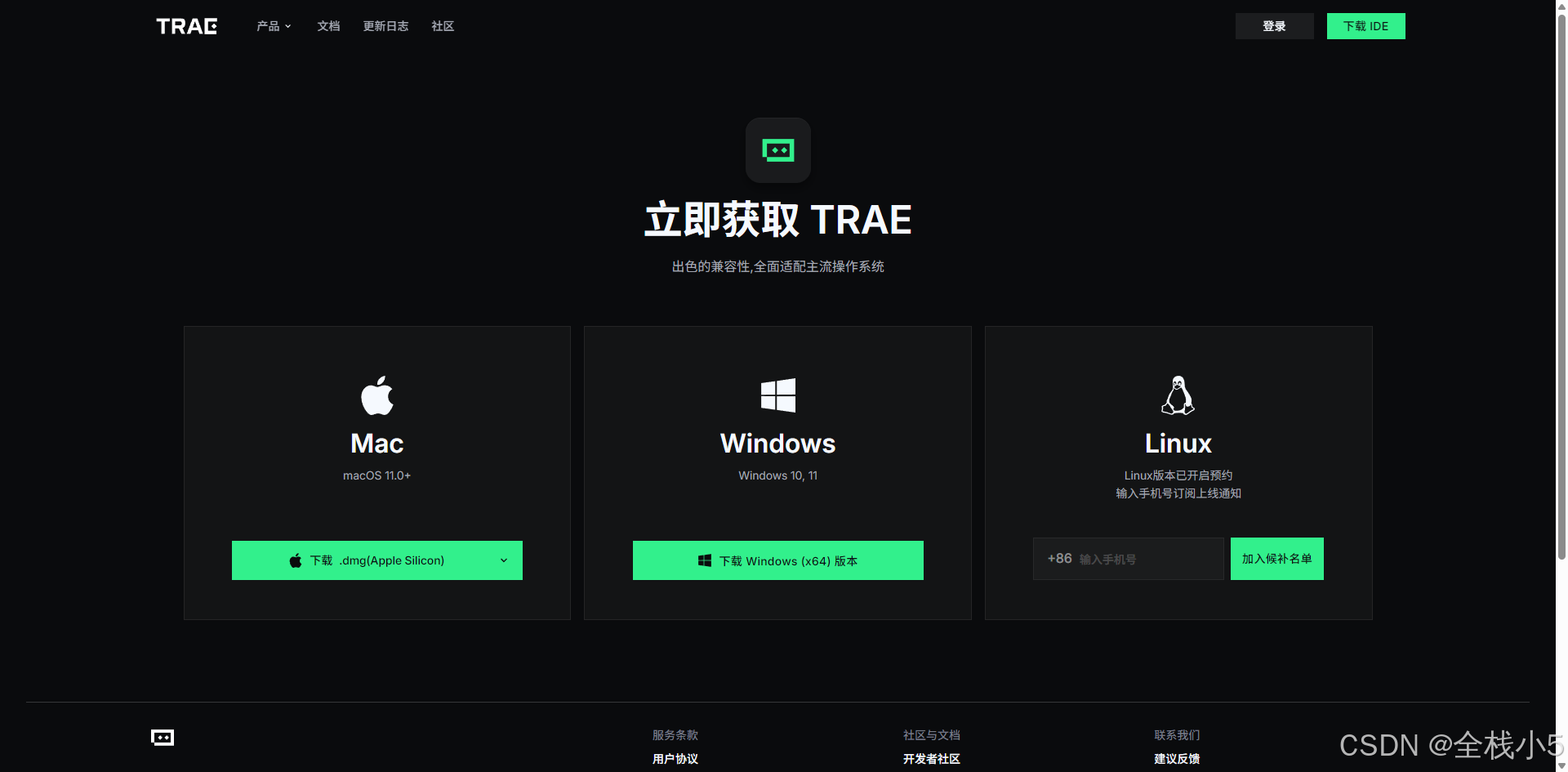
登录使用
点击登录即可与Trae写作,输入自然语言即可生成目标框架和页面代码
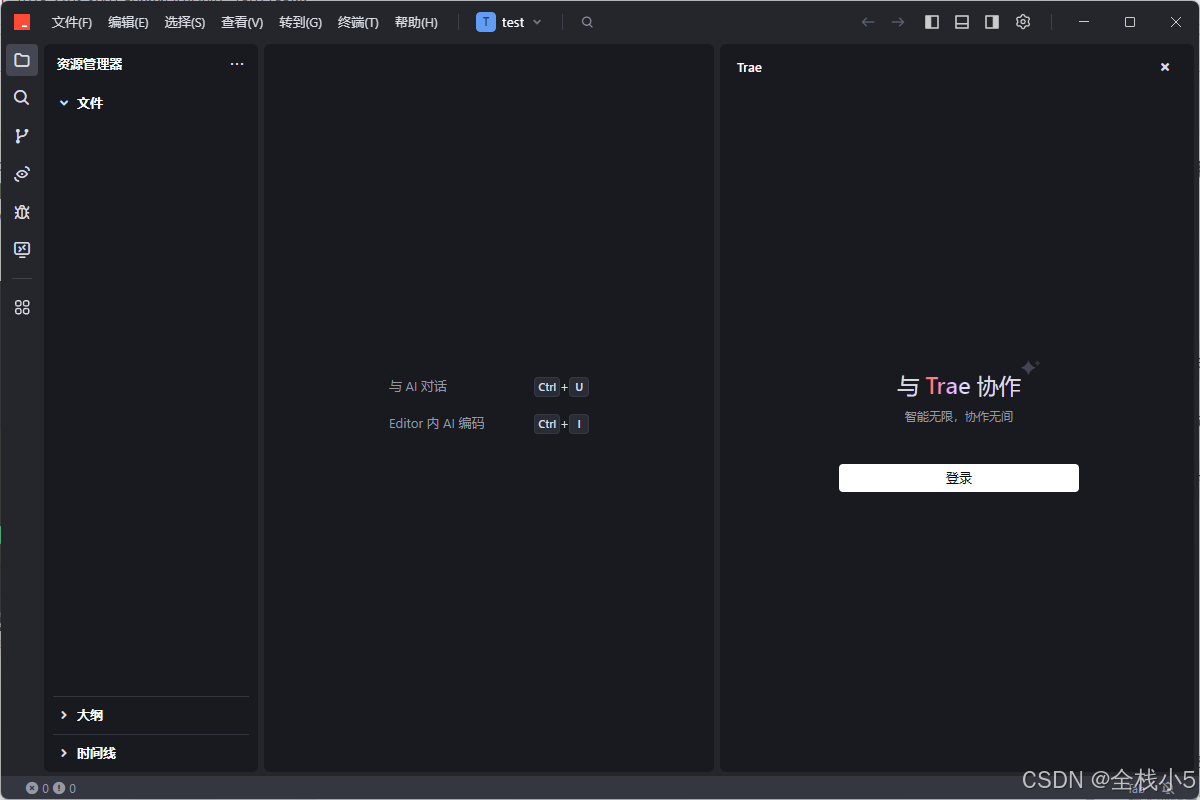
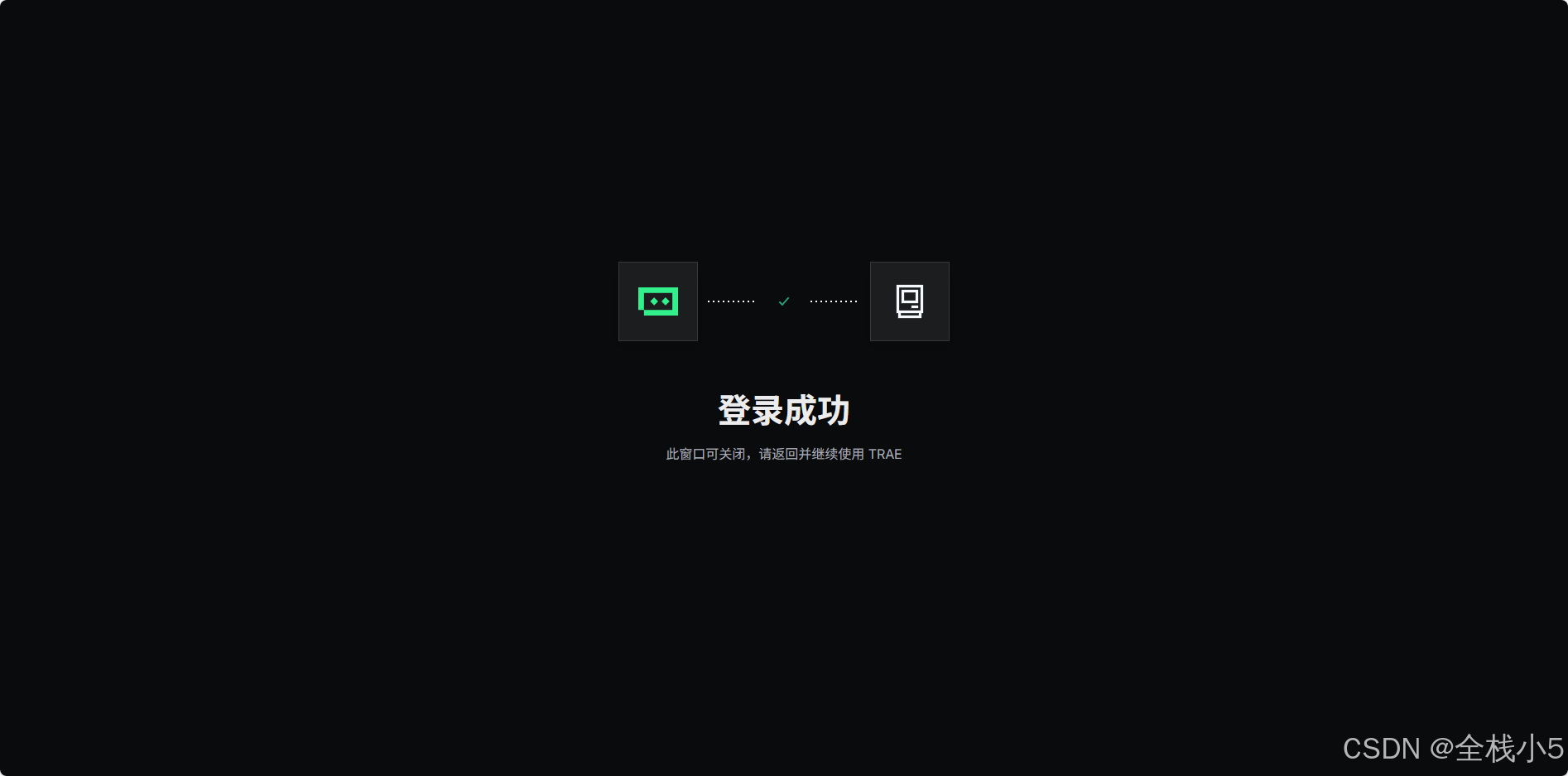
选择对应模型和输入内容即可
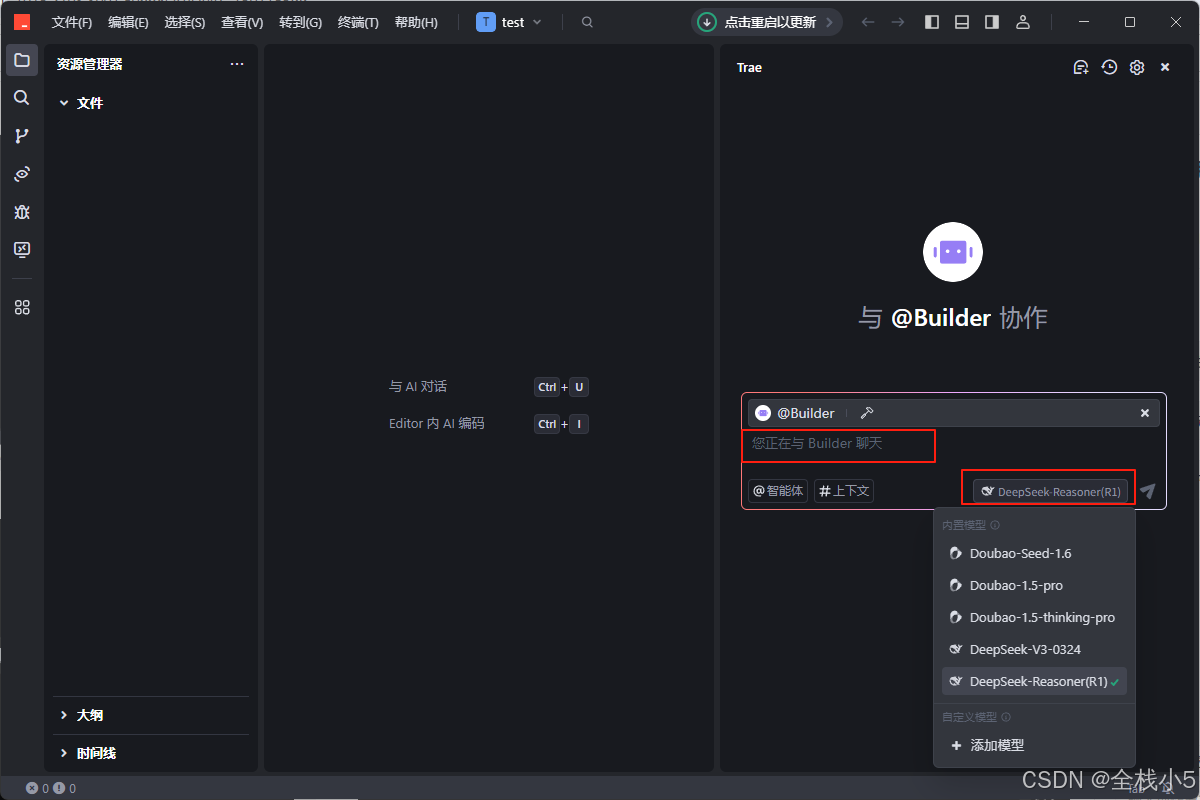
留言板系统
博主这里要开发一个留言板系统,为什么会想起开发这个系统呢,是因为这个留言板系统但是是博主实习时的一个练习项目,刚好用到AI来自动生成,大家也可以根据以往经验来生成。
创建目录
博主这里创建一个临时为文件夹temp
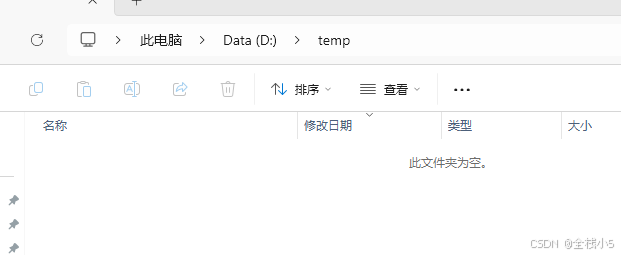
然后使用Trae打开这里目录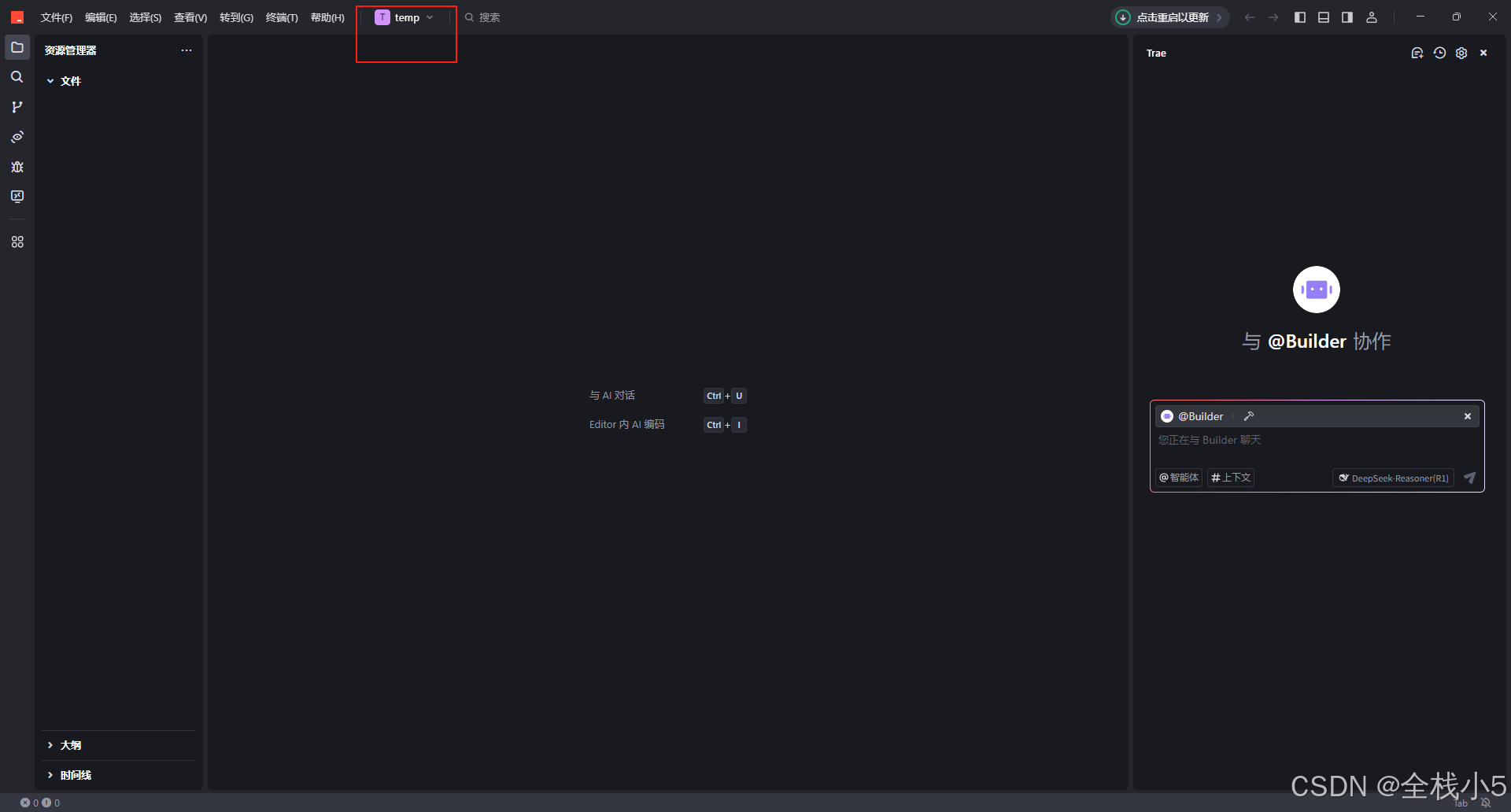
提示词
AI生成代码,提示词Prompt就很关键了。
通过自己的自然语言,如何更将清晰明了的表达出自己的想法,以及这个想法是否能够让AI快速理解时关键。
登录注册
提示词描述
使用前端技术vue3+ts,输出留言板系统的注册登录页面,模拟点击登录调用一个api接口,可以模拟调用本地json来获取到登录成功信息。
AI IDE工具就会根据你的描述,进行一连串的操作,包括自动创建Vue运行环境和创建vue相关文件。
需要手动点击确定是否运行和安装需要的插件等,根据提示来就行。
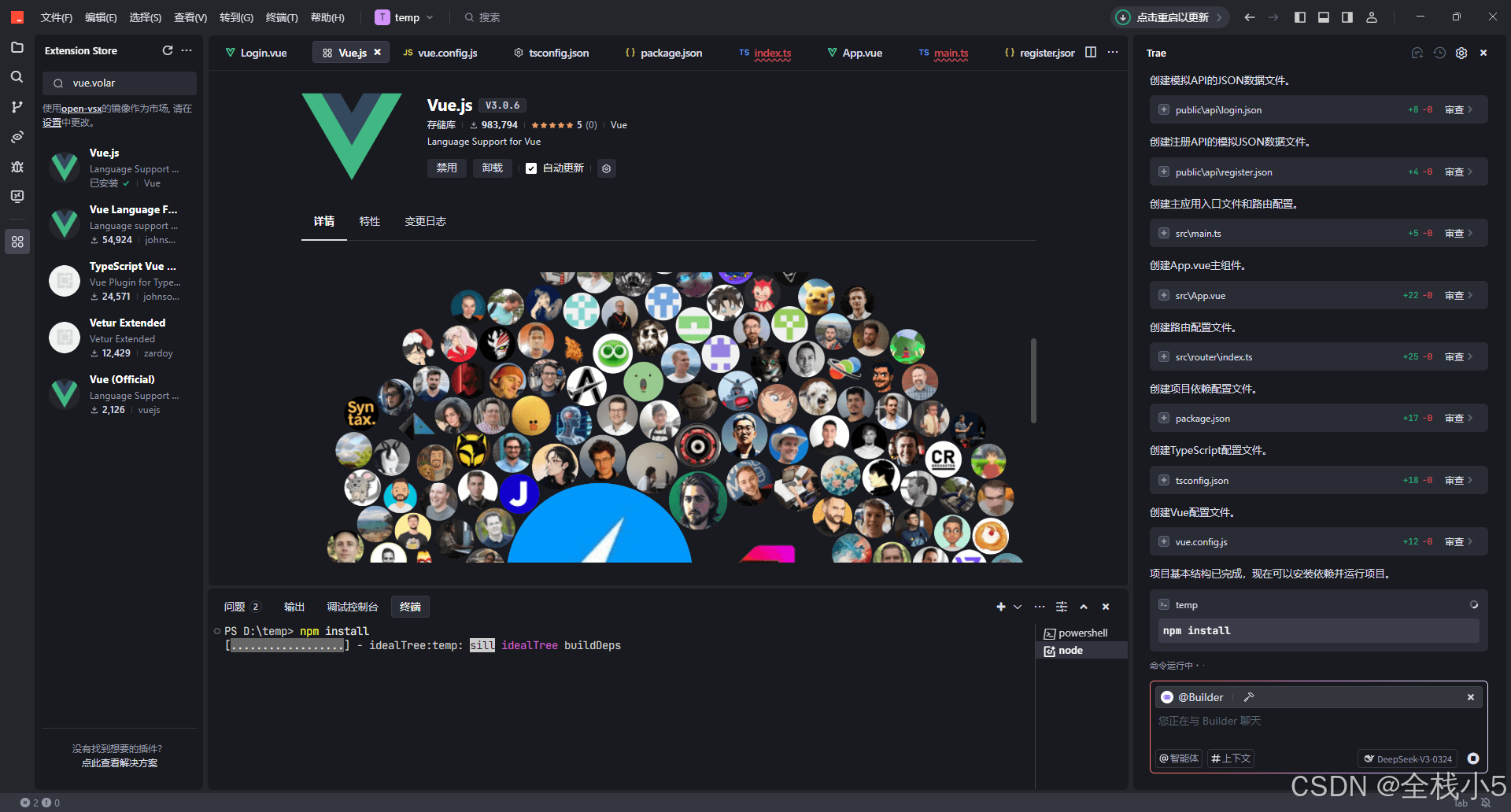
校验错误并修正
直接运用发现提示错误,那么直接输入描述让AI进行检查和修正:
提示报错Module not found: Error: Can’t resolve ‘./src/main.js’ in ‘D:\temp’
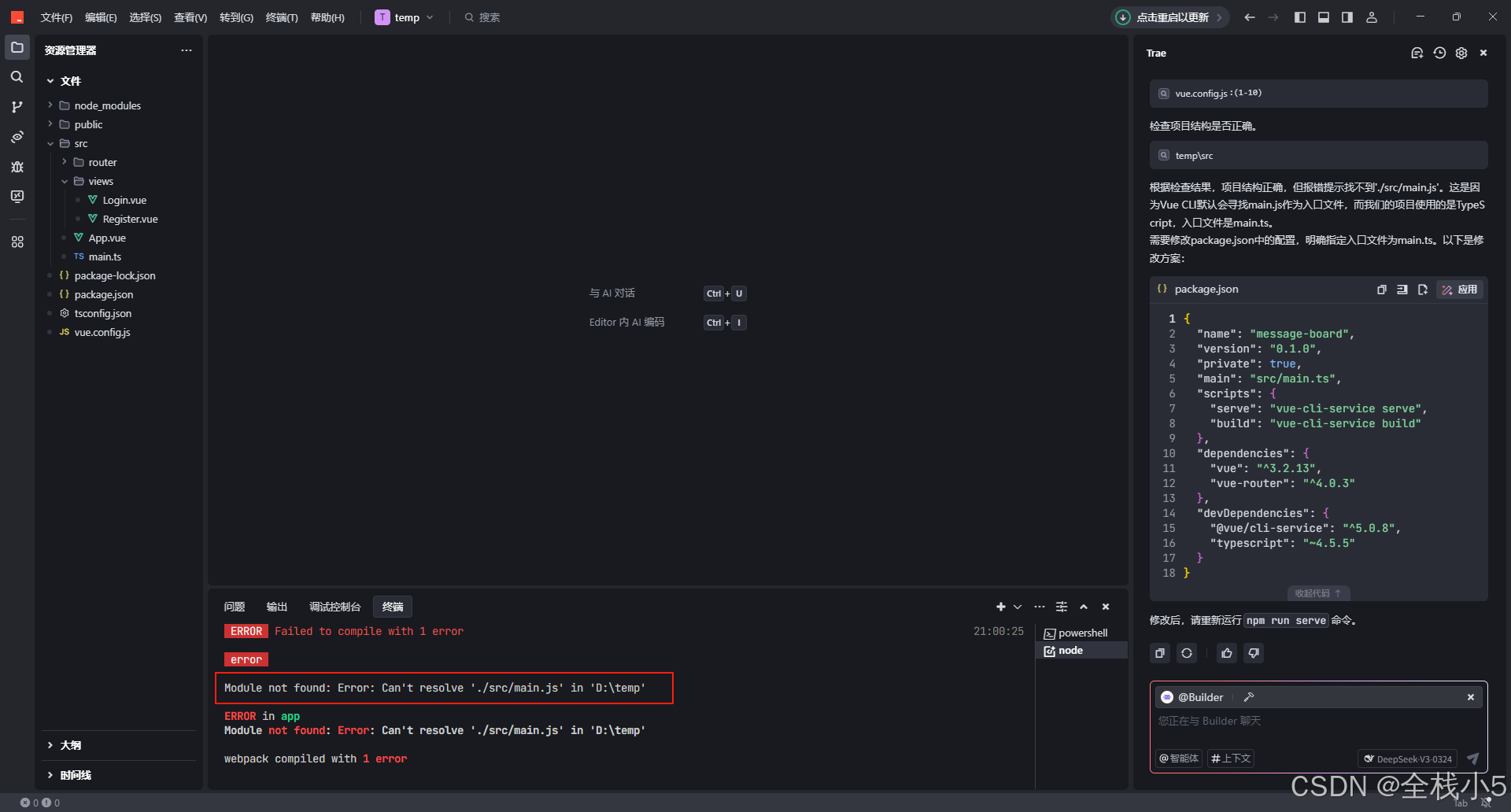
经过N轮反复修正后,终于运行起来了
登录效果
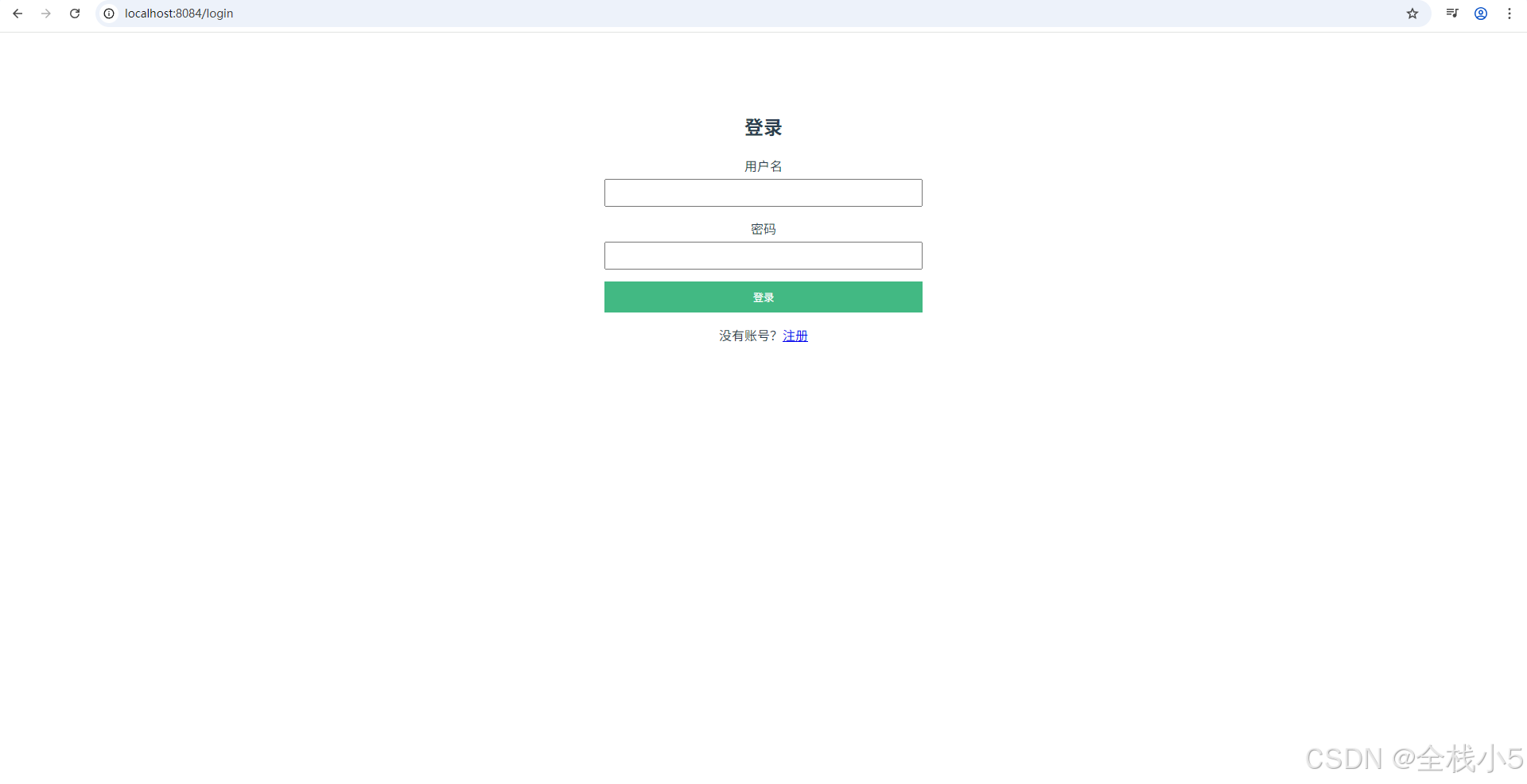
登录代码
<template><div class="login-container"><h2>登录</h2><form @submit.prevent="handleLogin"><div class="form-group"><label for="username">用户名</label><input id="username" v-model="form.username" type="text" required/></div><div class="form-group"><label for="password">密码</label><input id="password" v-model="form.password" type="password" required/></div><button type="submit">登录</button></form><p>没有账号?<router-link to="/register">注册</router-link></p></div>
</template><script>
import { defineComponent, reactive } from 'vue';
import { useRouter } from 'vue-router';export default defineComponent({setup() {const router = useRouter();const form = reactive({username: '',password: ''});const handleLogin = async () => {try {const response = await fetch('/api/login.json');const data = await response.json();if (data.success) {// 保存用户信息到本地存储localStorage.setItem('userInfo', JSON.stringify({username: form.username}));router.push('/');} else {alert(data.message || '登录失败');}} catch (error) {console.error('登录出错:', error);alert('登录出错,请稍后再试');}};return {form,handleLogin};}
});
</script><style scoped>
.login-container {max-width: 400px;margin: 0 auto;padding: 20px;
}.form-group {margin-bottom: 15px;
}label {display: block;margin-bottom: 5px;
}input {width: 100%;padding: 8px;box-sizing: border-box;
}button {width: 100%;padding: 10px;background-color: #42b983;color: white;border: none;cursor: pointer;
}button:hover {background-color: #369f6b;
}
</style>
模拟Json数据
创建一个文件夹,保存login.json文件。点击登录时,调用这个本地的login.json文件,获取登录成功信息。并发起Get请求
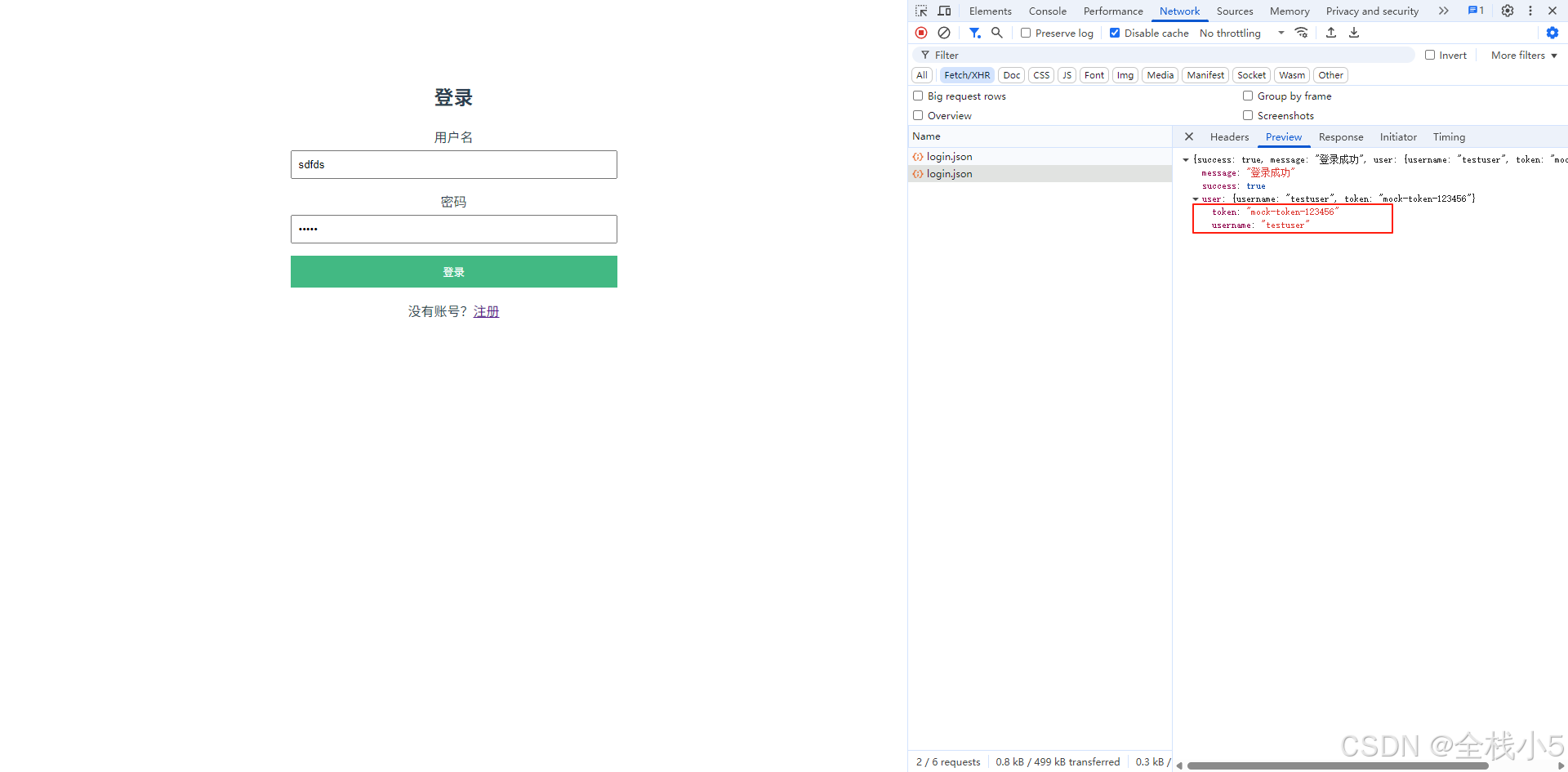
json文件
{"success": true,"message": "登录成功","user": {"username": "testuser","token": "mock-token-123456"}
}
留言板首页
创建简易留言板首页,顶部是一个输入框,点击留言按钮后,自动在显示。
显示内容是昵称、内容、留言时间。
并修改登录成功后跳转到这个首页,并在右上角显示用户昵称
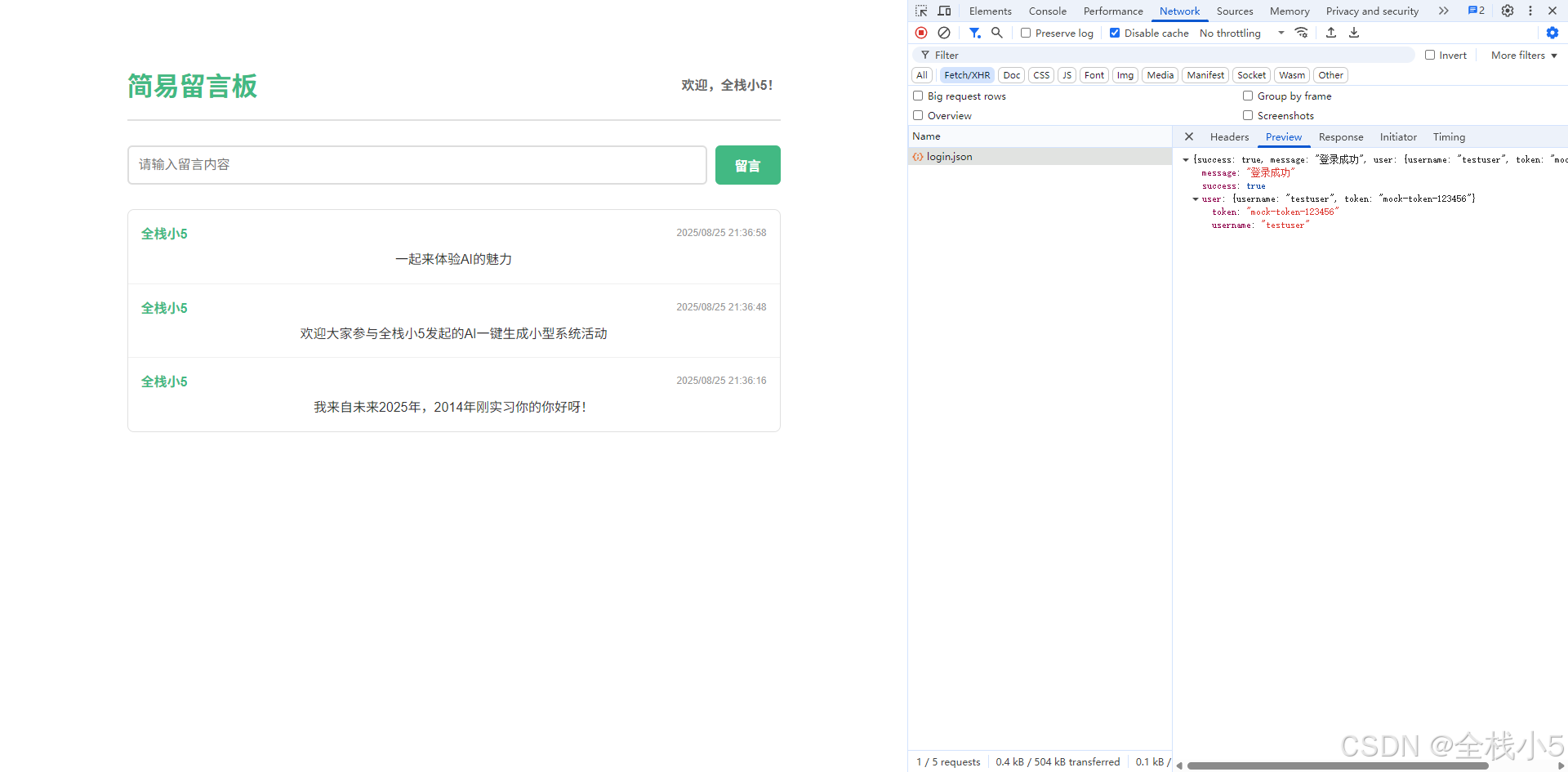
首页代码
<template><div class="home-container"><!-- 顶部导航栏 --><div class="navbar"><h1>简易留言板</h1><div class="user-info" v-if="userInfo.username">欢迎,{{ userInfo.username }}!</div></div><!-- 留言输入区域 --><div class="message-input"><inputv-model="newMessage.content"placeholder="请输入留言内容"@keyup.enter="addMessage"/><button @click="addMessage">留言</button></div><!-- 留言列表 --><div class="messages-container"><div v-for="message in messages" :key="message.id" class="message-item"><div class="message-header"><span class="nickname">{{ message.nickname }}</span><span class="timestamp">{{ formatTime(message.timestamp) }}</span></div><div class="message-content">{{ message.content }}</div></div></div></div>
</template><script>
import { defineComponent, reactive, ref, onMounted } from 'vue';
import { useRouter } from 'vue-router';export default defineComponent({name: 'Home',setup() {const router = useRouter();const userInfo = reactive({username: ''});const newMessage = reactive({content: ''});const messages = ref([]);let messageId = 1;// 检查用户是否已登录onMounted(() => {const savedUser = localStorage.getItem('userInfo');if (savedUser) {const user = JSON.parse(savedUser);userInfo.username = user.username;} else {// 未登录,跳转到登录页router.push('/login');}// 加载本地存储的留言const savedMessages = localStorage.getItem('messages');if (savedMessages) {messages.value = JSON.parse(savedMessages);// 更新消息ID计数器if (messages.value.length > 0) {messageId = Math.max(...messages.value.map(m => m.id)) + 1;}}});const addMessage = () => {if (!newMessage.content.trim()) return;const message = {id: messageId++,nickname: userInfo.username,content: newMessage.content.trim(),timestamp: new Date().getTime()};messages.value.unshift(message);newMessage.content = '';// 保存到本地存储localStorage.setItem('messages', JSON.stringify(messages.value));};const formatTime = (timestamp) => {return new Date(timestamp).toLocaleString('zh-CN', {year: 'numeric',month: '2-digit',day: '2-digit',hour: '2-digit',minute: '2-digit',second: '2-digit'});};return {userInfo,newMessage,messages,addMessage,formatTime};}
});
</script><style scoped>
.home-container {max-width: 800px;margin: 0 auto;padding: 20px;
}.navbar {display: flex;justify-content: space-between;align-items: center;margin-bottom: 30px;padding-bottom: 20px;border-bottom: 2px solid #e0e0e0;
}.navbar h1 {color: #42b983;margin: 0;
}.user-info {font-weight: bold;color: #666;
}.message-input {display: flex;gap: 10px;margin-bottom: 30px;
}.message-input input {flex: 1;padding: 12px;border: 2px solid #ddd;border-radius: 6px;font-size: 16px;
}.message-input input:focus {outline: none;border-color: #42b983;
}.message-input button {padding: 12px 24px;background-color: #42b983;color: white;border: none;border-radius: 6px;cursor: pointer;font-size: 16px;font-weight: bold;
}.message-input button:hover {background-color: #369f6b;
}.messages-container {border: 1px solid #e0e0e0;border-radius: 8px;overflow: hidden;
}.message-item {padding: 16px;border-bottom: 1px solid #f0f0f0;
}.message-item:last-child {border-bottom: none;
}.message-header {display: flex;justify-content: space-between;align-items: center;margin-bottom: 8px;
}.nickname {font-weight: bold;color: #42b983;
}.timestamp {font-size: 12px;color: #999;
}.message-content {line-height: 1.6;color: #333;
}
</style>
增加点赞功能
留言内容增加一个点赞功能,点赞后自动计算数字并高亮
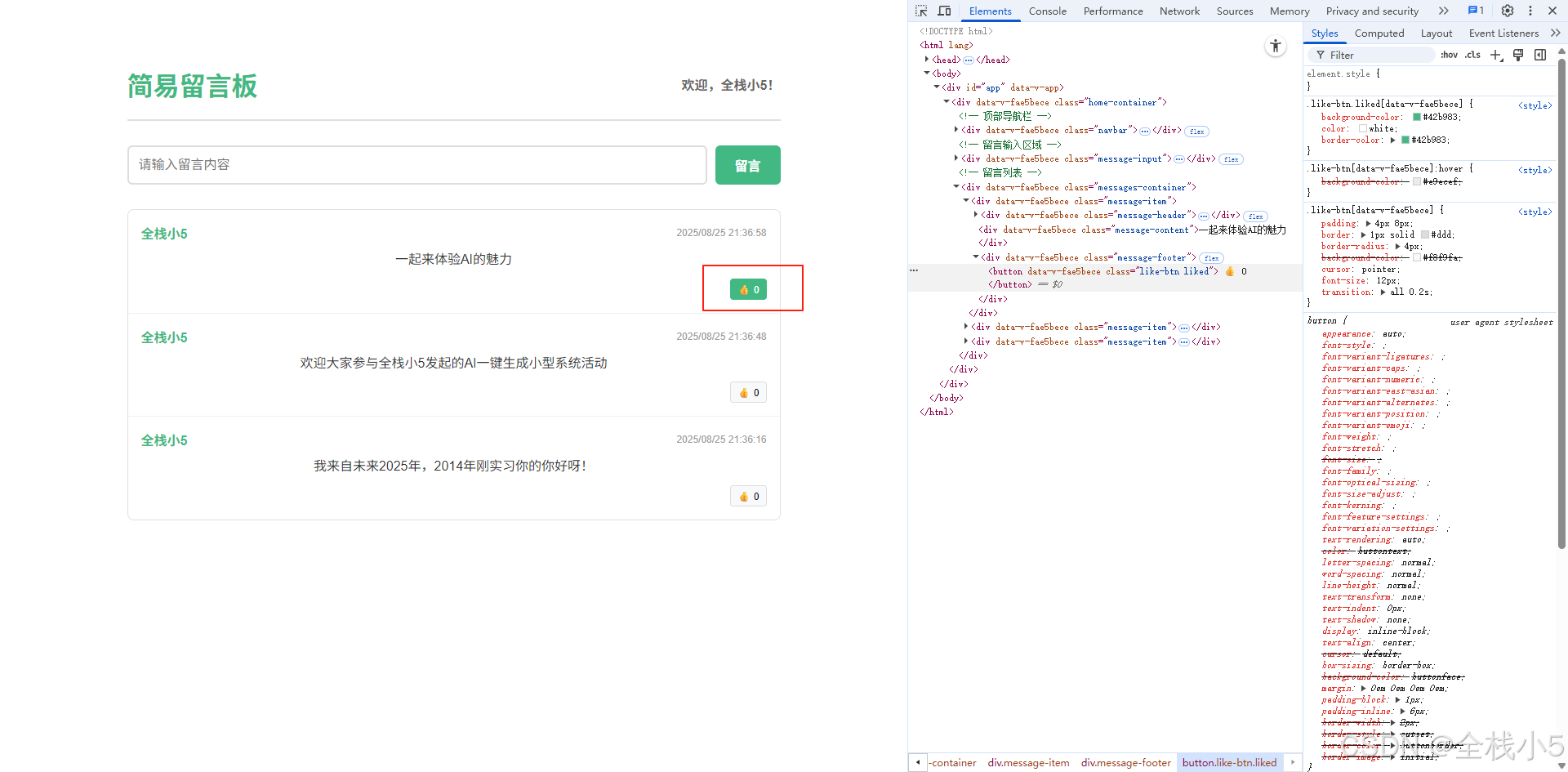
还有点瑕疵,点赞后没有增加数字,继续完善
点击点赞后,并发起Get请求调用点赞json接口,并显示数字
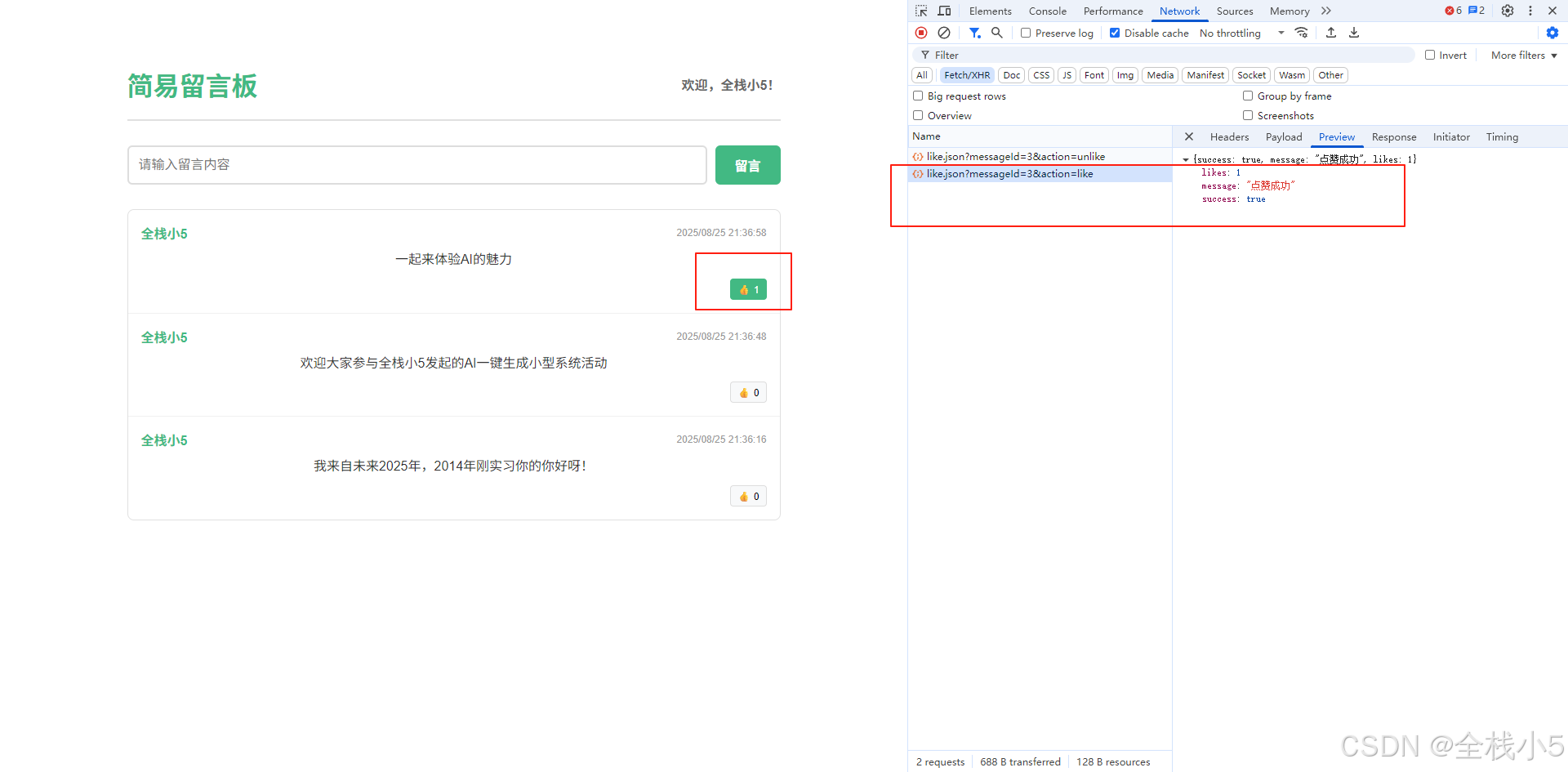
json文件
{"success": true,"message": "点赞成功","likes": 1
}
完整代码
<template><div class="home-container"><!-- 顶部导航栏 --><div class="navbar"><h1>简易留言板</h1><div class="user-info" v-if="userInfo.username">欢迎,{{ userInfo.username }}!</div></div><!-- 留言输入区域 --><div class="message-input"><inputv-model="newMessage.content"placeholder="请输入留言内容"@keyup.enter="addMessage"/><button @click="addMessage">留言</button></div><!-- 留言列表 --><div class="messages-container"><div v-for="message in messages" :key="message.id" class="message-item"><div class="message-header"><span class="nickname">{{ message.nickname }}</span><span class="timestamp">{{ formatTime(message.timestamp) }}</span></div><div class="message-content">{{ message.content }}</div><div class="message-footer"><button class="like-btn" :class="{ liked: message.liked }"@click="toggleLike(message)">👍 {{ message.likes || 0 }}</button></div></div></div></div>
</template><script>
import { defineComponent, reactive, ref, onMounted } from 'vue';
import { useRouter } from 'vue-router';export default defineComponent({name: 'Home',setup() {const router = useRouter();const userInfo = reactive({username: ''});const newMessage = reactive({content: ''});const messages = ref([]);let messageId = 1;// 检查用户是否已登录onMounted(() => {const savedUser = localStorage.getItem('userInfo');if (savedUser) {const user = JSON.parse(savedUser);userInfo.username = user.username;} else {// 未登录,跳转到登录页router.push('/login');}// 加载本地存储的留言const savedMessages = localStorage.getItem('messages');if (savedMessages) {messages.value = JSON.parse(savedMessages);// 更新消息ID计数器if (messages.value.length > 0) {messageId = Math.max(...messages.value.map(m => m.id)) + 1;}}});const addMessage = () => {if (!newMessage.content.trim()) return;const message = {id: messageId++,nickname: userInfo.username,content: newMessage.content.trim(),timestamp: new Date().getTime(),likes: 0,liked: false};messages.value.unshift(message);newMessage.content = '';// 保存到本地存储localStorage.setItem('messages', JSON.stringify(messages.value));};const formatTime = (timestamp) => {return new Date(timestamp).toLocaleString('zh-CN', {year: 'numeric',month: '2-digit',day: '2-digit',hour: '2-digit',minute: '2-digit',second: '2-digit'});};const toggleLike = async (message) => {try {const response = await fetch(`/api/like.json?messageId=${message.id}&action=${message.liked ? 'unlike' : 'like'}`);const data = await response.json();if (data.success) {if (message.liked) {message.likes--;message.liked = false;} else {message.likes = data.likes || message.likes + 1;message.liked = true;}// 保存到本地存储localStorage.setItem('messages', JSON.stringify(messages.value));} else {alert(data.message || '操作失败');}} catch (error) {console.error('点赞操作出错:', error);alert('网络错误,请稍后再试');}};return {userInfo,newMessage,messages,addMessage,formatTime,toggleLike};}
});
</script><style scoped>
.home-container {max-width: 800px;margin: 0 auto;padding: 20px;
}.navbar {display: flex;justify-content: space-between;align-items: center;margin-bottom: 30px;padding-bottom: 20px;border-bottom: 2px solid #e0e0e0;
}.navbar h1 {color: #42b983;margin: 0;
}.user-info {font-weight: bold;color: #666;
}.message-input {display: flex;gap: 10px;margin-bottom: 30px;
}.message-input input {flex: 1;padding: 12px;border: 2px solid #ddd;border-radius: 6px;font-size: 16px;
}.message-input input:focus {outline: none;border-color: #42b983;
}.message-input button {padding: 12px 24px;background-color: #42b983;color: white;border: none;border-radius: 6px;cursor: pointer;font-size: 16px;font-weight: bold;
}.message-input button:hover {background-color: #369f6b;
}.messages-container {border: 1px solid #e0e0e0;border-radius: 8px;overflow: hidden;
}.message-item {padding: 16px;border-bottom: 1px solid #f0f0f0;
}.message-item:last-child {border-bottom: none;
}.message-header {display: flex;justify-content: space-between;align-items: center;margin-bottom: 8px;
}.nickname {font-weight: bold;color: #42b983;
}.timestamp {font-size: 12px;color: #999;
}.message-content {line-height: 1.6;color: #333;margin-bottom: 10px;
}.message-footer {display: flex;justify-content: flex-end;
}.like-btn {padding: 4px 8px;border: 1px solid #ddd;border-radius: 4px;background-color: #f8f9fa;cursor: pointer;font-size: 12px;transition: all 0.2s;
}.like-btn:hover {background-color: #e9ecef;
}.like-btn.liked {background-color: #42b983;color: white;border-color: #42b983;
}
</style>
提示词
核心定义
提示词(Prompt) 是指用户提供给人工智能(尤其是大语言模型如 ChatGPT、Midjourney、Stable Diffusion 等)的一段文本指令或问题,用于引导AI生成所需的回应、内容或执行特定任务。
你可以把它理解为:
- 给AI的“说明书”或“任务清单”
- 与AI沟通的“语言”和“界面”
- 启动AI引擎的“钥匙”
AI模型会根据提示词中的信息、上下文和指令来理解用户的意图,并据此生成相应的文本、图片、代码等。
为什么提示词如此重要?
在AI时代,提示词的重要性怎么强调都不过分,因为它直接决定了AI输出结果的质量和相关性。
- 垃圾进,垃圾出(Garbage In, Garbage Out):一个模糊、混乱的提示词几乎肯定会得到一个不令人满意或完全错误的输出。例如,对文生图模型说“画一只狗”,得到的结果可能很普通;但如果说“画一只可爱的柯基犬,在阳光下的草地上追逐一个红色的飞盘,电影感镜头,虚化背景”,结果就会精准和出色得多。
- 解锁AI的全部潜力:大型语言模型拥有海量的知识,但需要正确的“提问技巧”才能将这些知识有效地提取和组织起来。好的提示词可以引导AI扮演专家角色、进行复杂推理、遵循特定格式等。
- 一种新兴的技能(Prompt Engineering):由于它的重要性,专门研究和优化提示词的技巧已经发展成一门新的学科——提示工程(Prompt Engineering)。擅长编写提示词的人被称为“提示工程师”(Prompt Engineer),他们的工作就是设计出最有效、最可靠的提示词,以从AI中获得最佳结果。
提示词的主要类型和应用
| 类型 | 描述 | 例子(文本/对话AI) | 例子(文生图AI) |
|---|---|---|---|
| 指令型 | 直接给出明确的命令。 | “总结下面这篇文章的要点。” | “画一个宇航员在骑马。” |
| 问答型 | 提出一个具体的问题。 | “珠穆朗玛峰的高度是多少?” | (不常用) |
| 角色扮演型 | 让AI扮演一个特定角色。 | “假设你是一位资深的历史教授,向我解释罗马帝国衰落的原因。” | “以巴勃罗·毕加索的风格画一幅画。” |
| 上下文型 | 提供背景信息或示例来约束输出。 | “以下是一首关于春天的诗:[示例诗]。请以同样的风格写一首关于秋天的诗。” | “像这张照片一样的构图和色调 [附图片],但主题换成一只猫。” |
| 复杂任务型 | 将多步任务组合在一个提示中。 | “分析以下销售数据 [数据],找出趋势,并据此撰写一份3点的营销建议报告。” | “设计一个App图标,主题是健康饮食,采用扁平化设计风格,主色调为绿色和白色。” |
如何编写好
如何编写好的提示词(提示工程基础技巧),编写有效的提示词有一些通用技巧,通常被称为“提示工程”:
-
清晰明确(Be Clear and Specific):避免模糊不清。明确你想要的内容、格式和长度。
- 不好:“写点关于人工智能的东西。”
- 好:“用500字简要介绍人工智能的三大主要分支,并各举一个应用实例。”
-
提供上下文(Provide Context):给出相关的背景信息,帮助AI更好地理解场景。
- 例如:“我正在为一家科技博客写文章,读者是专业人士。请解释一下Transformer架构的原理。”
-
指定角色(Assign a Role):让AI扮演某个角色,其输出会更符合该角色的特点。
- 例如:“你是一名友好的客服代表。请用礼貌且 helpful 的语气回复客户的以下投诉:…”
-
使用分隔符和结构化:使用引号、标题、破折号等来清晰地划分提示的不同部分(如指令、上下文、输入数据)。
- 例如:
[这里粘贴会议记录文本]请将以下会议记录总结为待办事项列表。会议记录:
- 例如:
-
迭代优化(Iterate):很少有一次就完美的提示词。根据AI的初次输出,不断调整和细化你的提示词,这是一个反复试验的过程。
总结
看完是不是很简单,基本什么代码也没有敲,纯自然语言描述来让AI一步一步帮我们完成目标页面,从而形成一个小系统。
